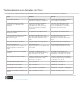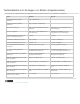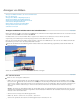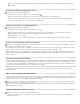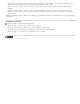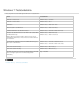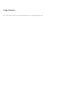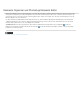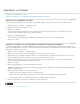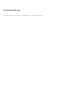Operation Manual
Nach oben
Wenn Sie Fenster gekachelt nebeneinander anordnen möchten, wählen Sie „Fenster“ > „Bilder“ > „Nebeneinander“. Beim Schließen von
Bildern wird die Größe der geöffneten Fenster angepasst, um den verfügbaren Platz auszufüllen.
Wählen Sie „Fenster“ > „Bilder“ > „Gleiche Zoomstufe“, um alle geöffneten Bilder in derselben Vergrößerung wie das aktive Fenster
anzuzeigen.
Wählen Sie „Fenster“ > „Bilder“ > „Gleiche Position“, um denselben Bildbereich (obere linke Ecke, Mitte, untere rechte Ecke usw.) aller
geöffneten Fotos anzuzeigen. Die Ansicht in allen Fenstern richtet sich nach der Ansicht des aktiven (vorderen) Bildes. Der Zoomfaktor
ändert sich nicht.
Hinweis: Die Optionen „Fenster“ > „Bilder“ sind nur aktiviert, wenn „Schwebende Dokumente im Editormodus zulassen“ in den Voreinstellungen
ausgewählt ist.
Schließen von Fenstern
Führen Sie im Editor einen der folgenden Schritte durch:
Wählen Sie „Datei“ > „Schließen“, um das aktive Fenster zu schließen.
Klicken Sie in der Titelleiste des aktiven Fensters auf die Schaltfläche „Schließen“ .
Klicken Sie mit der rechten Maustaste auf eine Miniatur im Fotobereich und wählen Sie „Schließen“.
Wählen Sie „Datei“ > „Alle schließen“, um alle geöffneten Fenster zu schließen.
Rechtliche Hinweise | Online-Datenschutzrichtlinien